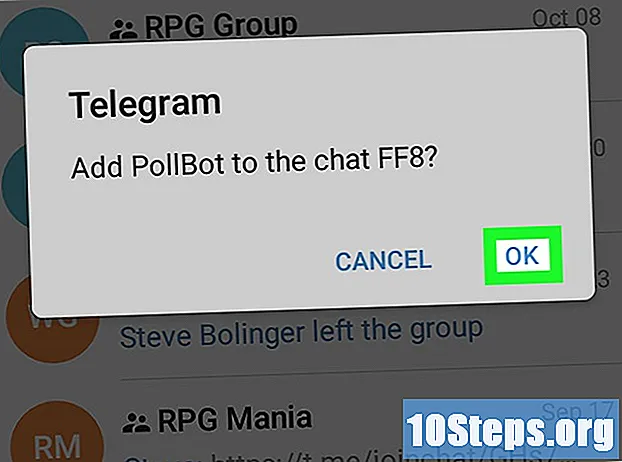Contenuto
Questo articolo di wikiHow ti insegnerà come disabilitare "VoiceOver", la funzione di accessibilità dell'iPhone che legge le informazioni ad alta voce sullo schermo del dispositivo. Puoi disabilitarlo premendo tre volte il tasto "Home", accedendo alle impostazioni del dispositivo o chiedendo a Siri.
Passi
Metodo 1 di 3: utilizzo del collegamento al pulsante "Home"
Premi rapidamente il pulsante "Home" tre volte. In questo modo la funzione "VoiceOver" verrà disattivata se hai già configurato questa scorciatoia.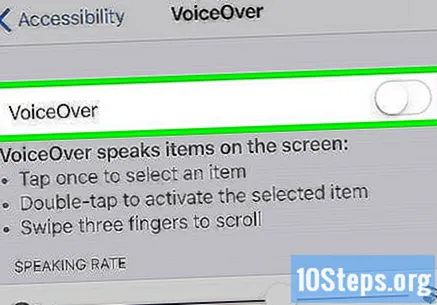
- Questa procedura può essere eseguita direttamente tramite la schermata di blocco.
- Quando senti "VoiceOver disattivato", saprai che questa funzione è stata disabilitata.
- Per riattivarlo, premere altre tre volte il pulsante "Home". Sentirai il messaggio "VoiceOver attivo".
- Se hai più opzioni assegnate alla scorciatoia a triplo squillo (come "VoiceOver", "Assistive Ring", ecc.), Dovrai selezionare quella che desideri disabilitare. La semplice pressione del pulsante "Home" tre volte non disabiliterà automaticamente "VoiceOver".
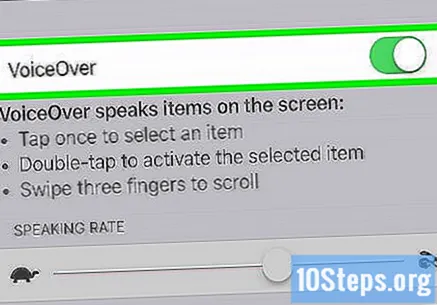
Prova a utilizzare un file metodo diverso. Se hai configurato una scorciatoia per l'accessibilità, premere il pulsante "Home" tre volte non farà nulla, quindi prova un metodo diverso.
Metodo 2 di 3: utilizzo dell'applicazione "Impostazioni"
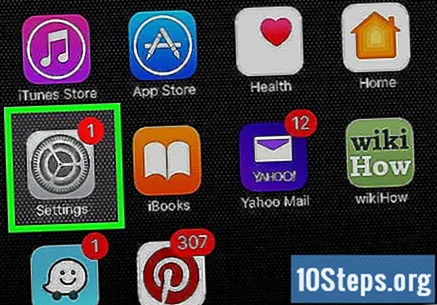
Tocca "Impostazioni" una volta per selezionarlo e altre due volte per aprirlo. Questa applicazione ha un'icona a forma di ingranaggio grigia e probabilmente si trova nella schermata principale.
Tocca l'opzione Generale una volta per selezionarla e altre due volte per aprirla. Si trova nella parte superiore della schermata "Impostazioni".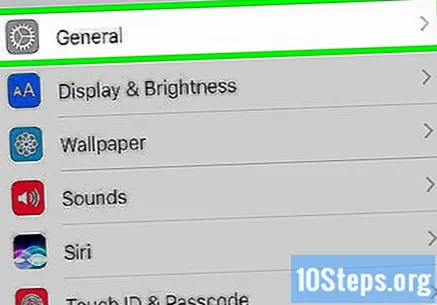
- Se utilizzi un iPhone con uno schermo da 4,7 pollici, scorri verso il basso fino all'opzione Generale usando tre dita.
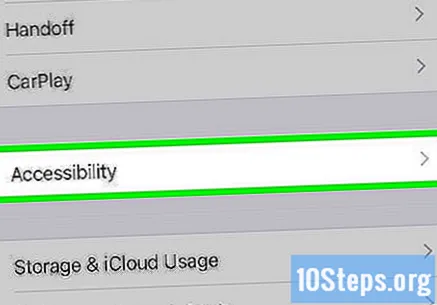
Tocca l'opzione Accessibilità una volta per selezionarla e altre due volte per aprirla. Si trova nella parte inferiore dello schermo.- Se utilizzi un iPhone con uno schermo da 4,7 pollici, scorri verso il basso fino all'opzione Accessibilità usando tre dita.
Tocca l'opzione VoiceOver una volta per selezionarla e altre due volte per aprirla. Si trova nella parte superiore della pagina "Accessibilità".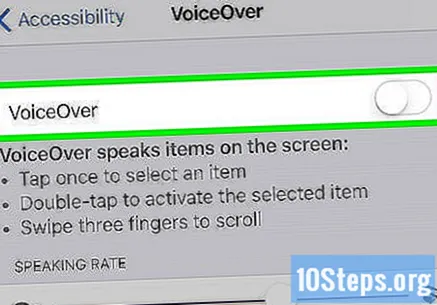
Tocca l'opzione "VoiceOver" una volta per selezionarla e altre due volte per aprirla. Sentirai il messaggio "VoiceOver disabilitato" e i controlli normali torneranno sull'iPhone.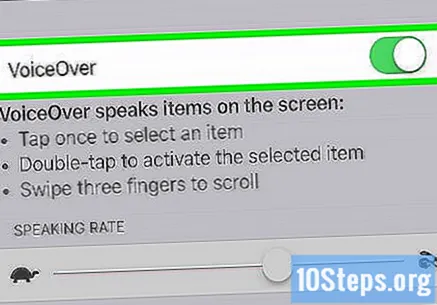
Metodo 3 di 3: utilizzo di Siri
Tieni premuto il pulsante "Home" per attivare Siri. Questo è il grande pulsante rotondo in basso e al centro dello schermo.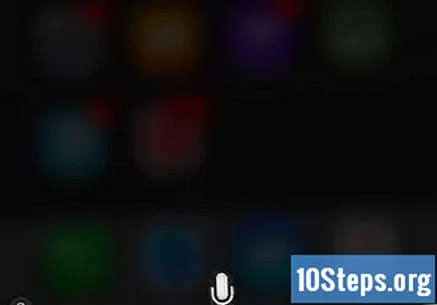
- Se utilizzi un iPhone 6s o un modello successivo, non sentirai un avviso acustico all'avvio di Siri, a meno che tu non stia utilizzando le cuffie o un dispositivo Bluetooth.
Dire "Disabilita VoiceOver". Siri potrebbe impiegare un momento per elaborare il comando. Quando senti "OK, ho disabilitato VoiceOver", saprai che questa funzione è stata disabilitata.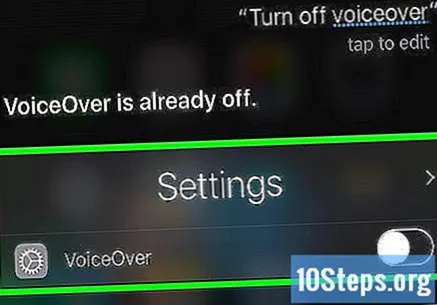
- Per riattivarlo, attiva Siri e dì "Attiva VoiceOver".